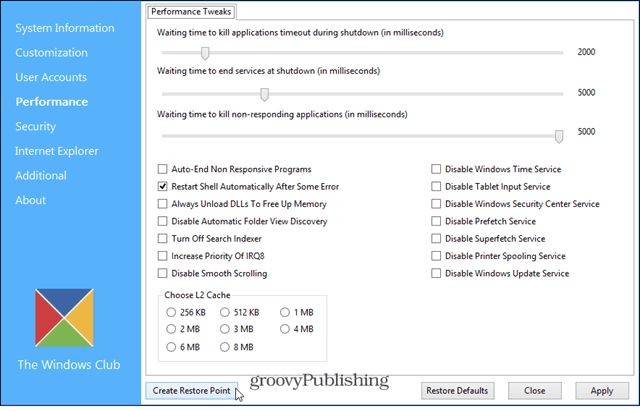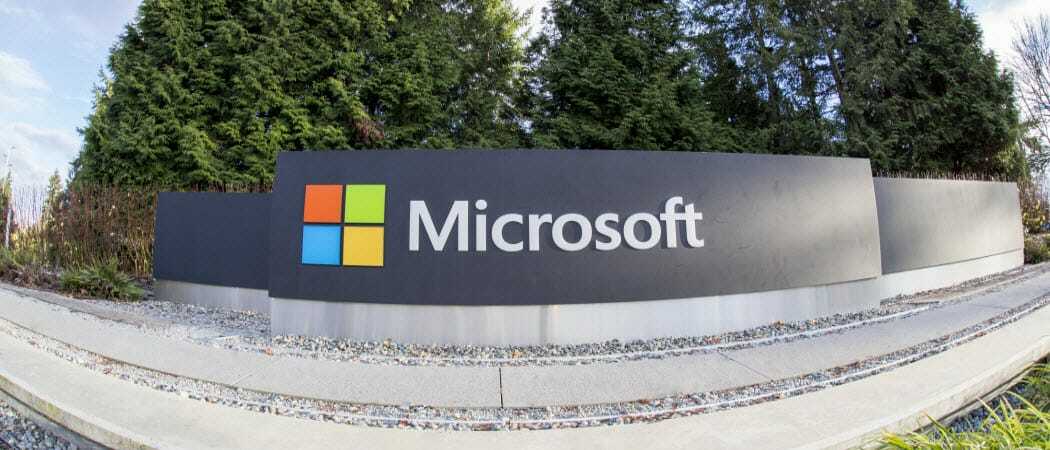Zuletzt aktualisiert am

Wenn Sie E-Mails verfassen und planen möchten, dass sie zu einer bestimmten Zeit versendet werden, können Sie dies auf einem iPhone tun. In dieser Anleitung erfahren Sie, wie Sie E-Mails auf dem iPhone planen.
Wenn Sie die Standard-E-Mail-App auf Ihrem iPhone verwenden, können Sie sie so einrichten, dass E-Mails geplant werden, ohne Apps oder Dienste von Drittanbietern zu verwenden. Neben der Planung von E-Mails funktioniert es mit jedem E-Mail-Dienst, den Sie benötigen.
Wenn Sie beispielsweise den Versand einer E-Mail an eine Gmail- oder Proton Mail-Adresse planen möchten, ist keine zusätzliche Arbeit erforderlich.
Wenn Sie zu einem bestimmten Zeitpunkt eine Nachricht an jemanden senden müssen, zeigen wir Ihnen, wie Sie E-Mails auf Ihrem iPhone mit der Standard-Mail-App auf iOS 16 oder höher planen.
So planen Sie E-Mails auf einem iPhone
Das Versenden einer E-Mail nach Zeitplan ist sowohl für Sie als auch für den Empfänger hilfreich. Es ermöglicht eine gewisse Synchronisierungszeit zwischen dem Empfangen und Senden von Nachrichten im Laufe der Zeit.
So planen Sie eine E-Mail-Nachricht auf Ihrem iPhone:
- Starte den Post App auf Ihrem iPhone und tippen Sie auf die Komponieren Taste.
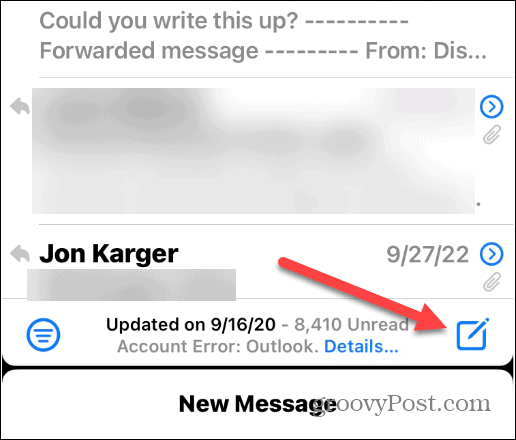
- Beginnen Sie mit dem Schreiben der Notiz, die Sie planen und versenden möchten.
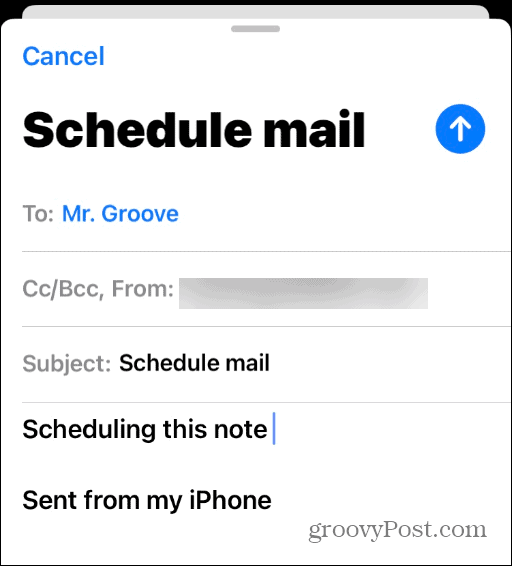
- Nachdem Sie Empfänger, Betreff und Nachricht hinzugefügt haben, tippen und halten Sie die Blauer Aufwärtspfeil Schaltfläche, und Sie sehen verschiedene Zeiten, um die zu versendende Nachricht zu planen.
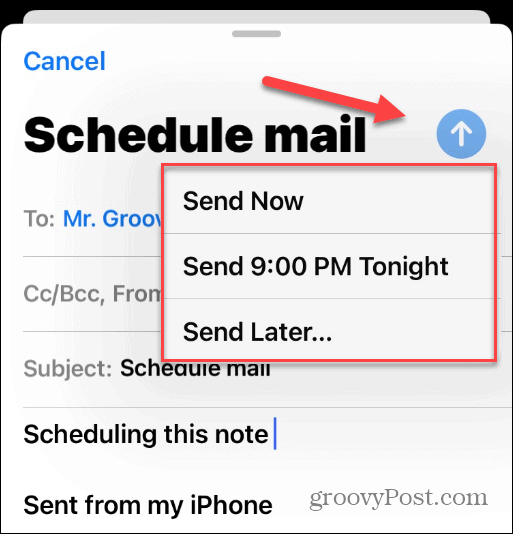
- Wenn Sie die Zeit manuell auswählen möchten, tippen Sie auf Sende später Möglichkeit. Blättern Sie dann durch und geben Sie das Datum und die Uhrzeit zum Senden der E-Mail manuell ein. Tippen Sie auf die Erledigt Schaltfläche zum Senden der Nachricht beim Konfigurieren von Uhrzeit und Datum.
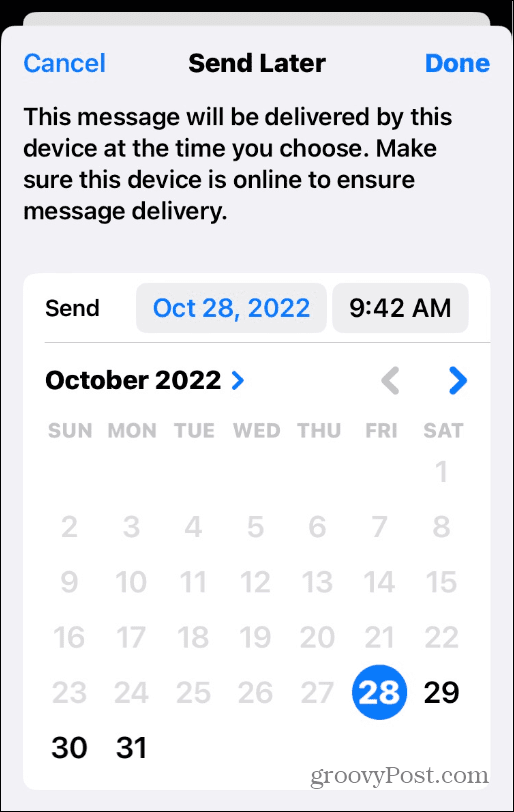
So verwalten Sie geplante iPhone-E-Mails
Nachdem Sie eine E-Mail so geplant haben, dass sie zu einem bestimmten Zeitpunkt und Datum gesendet wird, möchten Sie sie möglicherweise verwalten. Vielleicht müssen Sie es früher planen, sofort senden oder die Nachricht löschen.
In jedem Fall finden Sie Ihre geplanten E-Mails in einem separaten Postfach im Post App.
So suchen und verwalten Sie Ihre geplanten E-Mails auf dem iPhone:
- Öffne das Post App und tippen Sie auf Postfächer in der oberen linken Ecke des Bildschirms.
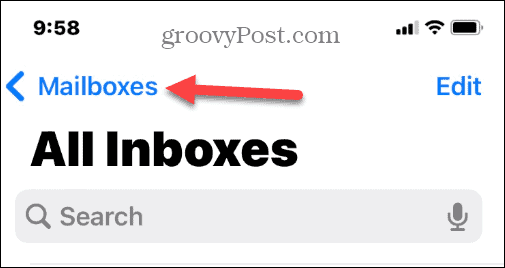
- Im Postfächer Abschnitt sehen Sie a Sende später Mailbox mit der Anzahl der Nachrichten, die Sie später senden möchten.
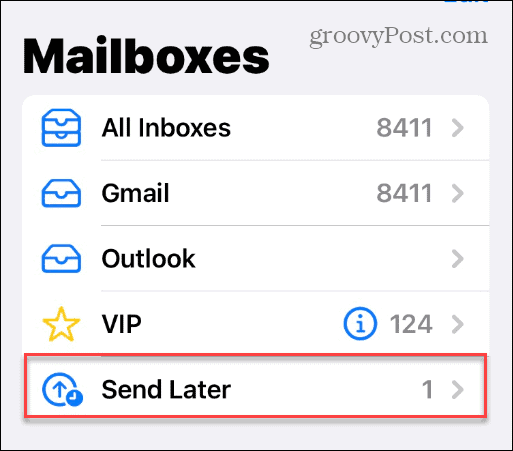
- Tippen Sie auf die Sende später Option, um zu sehen, welche Nachrichten zu welcher Uhrzeit versendet werden sollen.
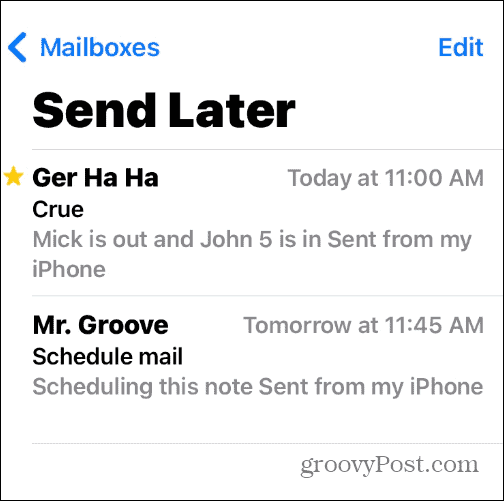
- Es ist wichtig zu beachten, dass Sie den Inhalt der von Ihnen geplanten Nachricht nicht ändern können. Stattdessen müssen Sie die Nachricht löschen und eine neue verfassen. Du kannst sie löschen, indem du die Nachricht nach links wischst und auf tippst Müll.
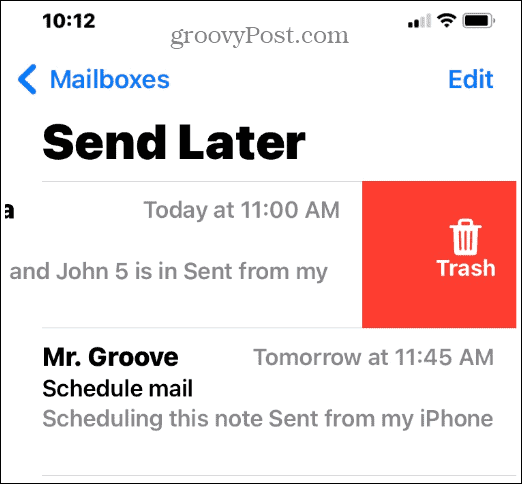
- Sie können den Inhalt der E-Mail-Nachricht zwar nicht ändern, aber neu planen. Tippen Sie auf, um die geplante Nachricht auszuwählen, und tippen Sie auf Bearbeiten Taste.
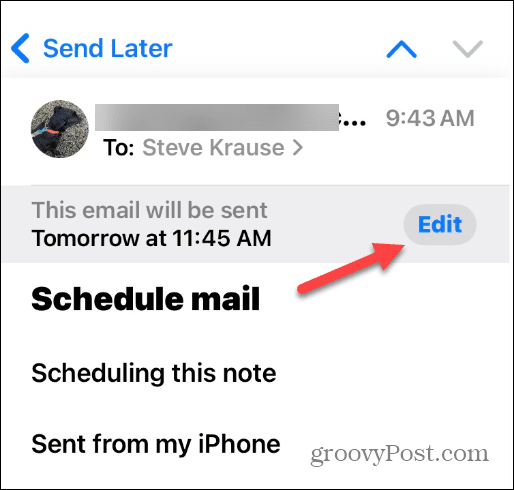
Kann iPhone E-Mails nicht planen? Aktualisieren Sie Ihr Gerät
Die Möglichkeit, E-Mails zu planen, wurde der Mail-App ab iOS 16 hinzugefügt. Um sicherzustellen, dass Sie es haben, gehen Sie zu Einstellungen > Allgemein > Softwareaktualisierung und laden Sie iOS 16 herunter, falls verfügbar.
Sie können auch Ihre Version von iOS überprüfen, indem Sie zu gehen Einstellungen > Allgemein > Info.
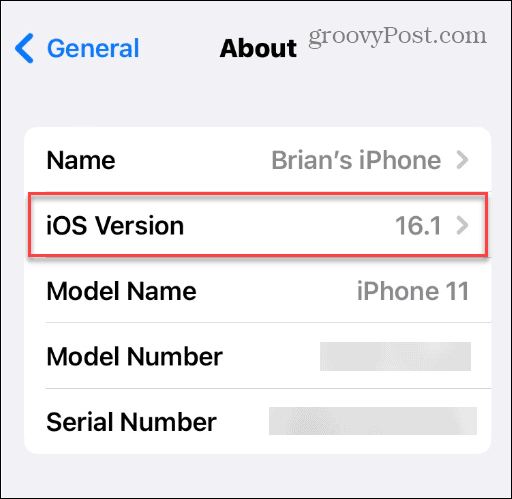
Auch Apples iOS 16 ist dabei Sperrbildschirm-Widgets, haptische Rückmeldung für die Tastatur, und du kannst Entfernen Sie die Schaltfläche „Suchen“ vom Startbildschirm. Apple unterstützt nur iOS 16 auf einem iPhone 8 und neuer.
Weitere Informationen finden Sie in der Liste von Apple iPhone-Modelle, die mit iOS 16 kompatibel sind.
Mehr aus Mail auf dem iPhone herausholen
Wenn Sie E-Mails auf Ihrem iPhone planen müssen, können Sie dies mit den obigen Schritten tun. Es ist jedoch wichtig, daran zu denken, dass das Bearbeiten einer gespeicherten Nachricht sie in einen sofortigen Zeitplan ändert. Also zum Beispiel, wenn du triffst Erledigt anstatt Stornieren, Ihre E-Mail wird sofort gesendet.
Mit Mail auf dem iPhone können Sie einige wichtige Dinge tun. Sie können zum Beispiel verwenden VIP-Mail-Benachrichtigungen um wichtige E-Mail-Benachrichtigungen zu erhalten. Darüber hinaus können Sie Erstellen Sie separate Signaturen für mehrere E-Mail-Konten.
Wenn Sie neu im Apple-Ökosystem sind, möchten Sie vielleicht lernen, wie es geht E-Mail-Konten auf dem iPhone oder iPad einrichten oder Ändern Sie die Standard-E-Mail-Signatur in der Mail-App. Und wenn Sie mit der Mail-App von Apple nicht zufrieden sind, können Sie das tun Ändern Sie die Standard-E-Mail-App auf Ihrem iPhone oder iPad.
So finden Sie Ihren Windows 11-Produktschlüssel
Wenn Sie Ihren Windows 11-Produktschlüssel übertragen müssen oder ihn nur für eine Neuinstallation des Betriebssystems benötigen,...
So löschen Sie den Google Chrome-Cache, Cookies und den Browserverlauf
Chrome leistet hervorragende Arbeit beim Speichern Ihres Browserverlaufs, Cache und Cookies, um die Leistung Ihres Browsers online zu optimieren. Ihre Anleitung...
Preisanpassung im Geschäft: So erhalten Sie Online-Preise beim Einkaufen im Geschäft
Der Kauf im Geschäft bedeutet nicht, dass Sie höhere Preise zahlen müssen. Dank Preisgarantien erhalten Sie Online-Rabatte beim Einkaufen in...